这篇教程教优图宝的朋友们用PS调出多彩树木风景,教程属于比较简单的调色教程,难度一般。转发过来和优图宝的朋友们一起学习了。先来看看原图和效果图的对比:

UtoBao编注:更多PS教程及PS学习请进入优图宝ps实例教程栏目,地址:http://www.utobao.com/news/55.html
原图
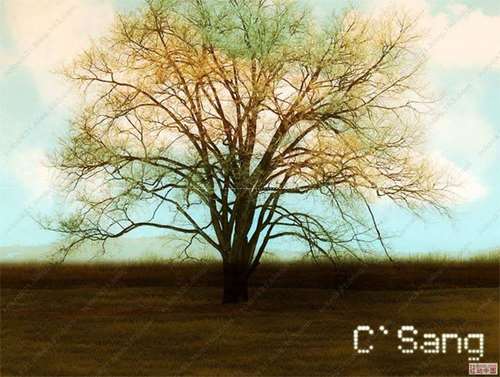
最终效果
1、新建一个大小适当的文档,前景色设置为草绿色,背景色设置为深绿色,然后执行:滤镜 > 渲染 > 纤维。
2、执行:滤镜 > 风格化 > 飓风。
3、草地已经出来了,选择菜单:图像 > 旋转画布 > 顺时针旋转90度就可以了。

图1
4、用加深工具做出明暗。
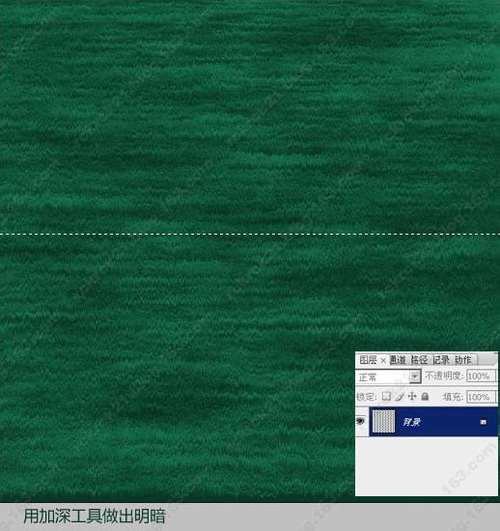
图2
5、删掉一半草地,新建图层填充天蓝色,用笔刷做出云。

图3
_ueditor_page_break_tag_
6、把原图素材拖进去,混合模式为正片叠底。

图4
7、按Ctrl + U 调整大树的颜色,参数设置如下图。

图5
8、回到草地图层,按Ctrl + U 调整色相/饱和度,参数设置如下图。

图6
最后适当裁剪一下大小,完成最终效果。
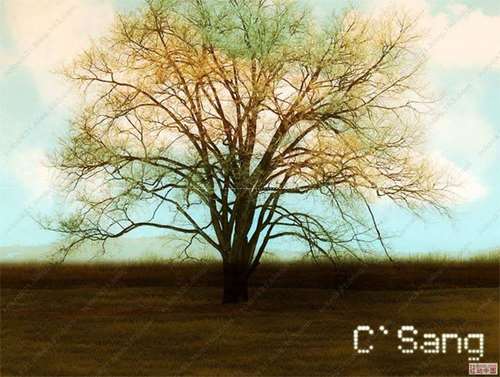
图7
其它颜色的效果需要自己慢慢调整。

图8
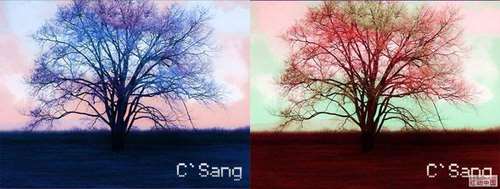
图9
UtoBao编注:更多PS教程及PS学习请进入优图宝ps实例教程栏目,地址:http://www.utobao.com/news/55.html




